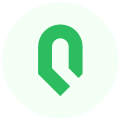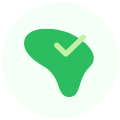印象笔记·墨笔 5.0 或以上版本拥有以下功能:
- 放大页面,让你清晰看见页面上特定区域,从而实现更细致地手写或绘画需求。
- 放大页面会随着书写自动向屏幕边缘漂移,让你在书写时完全不必担心调整纸张位置的问题。
如何放大和缩小页面
如果要放大,只需在页面的任意位置,用两只手指做向外扩张的手势。

如果要缩小,只需用两只手指做向内收缩的手势,就可返回完整页面。

放大功能
放大功能将屏幕分为两个部分。屏幕的下半部分显示指定页面的某个区域的放大视图,而上半部分则显示页面的实际大小。

放大选项:
- 选择页面的某个区域进行放大:使用单指按住并滑动放大镜框,将其放在要放大的页面区域上。
- 调整放大区域:按住并上下拖拽带有3条横线的按钮(位于放大框顶端),来调整放大框大小。
- 双指滑动:使用双指按住放大框内的任意位置并进行滑动,以上下移动笔记。
漂移功能的工作原理
启用漂移后,你会发现页面会随着写作自动向屏幕左边漂移。写作速度越快,页面移动越快。写作速度下降,页面移动速度也会下降。漂移速度会根据你的写作速度进行调整,并在接近页面边缘时放缓。
漂移选项:
- 新建文本行:点击屏幕底部的回车按钮(左箭头)。这将改变页面位置,以便你可以在新的文本行开始写作。此功能类似于计算机键盘上的回车键。
- 取消漂移:要使纸张固定在一个位置,只需点击屏幕底部的暂停按钮。这可以让纸张固定在某个位置,方便书写或编辑细节。停止漂移后,页面就不再移动。如需重新启动漂移,请点击屏幕底部的开启按钮。